Есть много причин, из-за которых могут возникнуть проблемы при подключении AirPods к другим устройствам через Bluetooth. Вот некоторые из них:
Что делать, если AirPods не подключаются к устройству: решаем проблему вместе

Почему возникают проблемы с подключением AirPods
- Низкий заряд батареи;
- Bluetooth выключен или не работает должным образом;
- Загрязнение на AirPods и/или зарядном чехле;
- Ваше устройство нуждается в обновлении программного обеспечения;
- Устройство должно быть сброшено;
- AirPods застрял в режиме сопряжения;
- Аппаратное повреждение AirPods или зарядного чехла.
Как подключить AirPods первый раз
Всё зависит от того, к чему вы хотите подключить ваши беспроводные наушники впервые.
Если нужно установить связь между iPhone и AirPods, перейдите на главный экран телефона, поднесите к нему зарядный бокс, просто открыв его (наушники при этом доставать не нужно). На iPhone высветится изображение AirPods и кнопка «Подключить». Её-то вам и нужно нажать. Вы также можете использовать функцию «Привет, Siri» для того, чтобы подключить наушники к телефону, просто скажите: «Siri, подключись к AirPods!» Если у вас на iPhone выполнен вход в iCloud, на всех устройствах, где вход также осуществлён, будет возможность использовать подключенные AirPods.
Если вы хотите подключить AirPods к компьютеру Mac, зайдите в настройки Apple и выберите вкладку «Bluetooth». Эта функция должна быть активизирована. Откройте зарядный футляр наушников. На его задней стороне есть кнопка настройки, её нужно нажать и подержать до тех пор, пока не загорится белый свет и не начнёт мигать. В списке устройств Bluetooth на ноутбуке или компьютере должны высветиться наушники. Вам нужно нажать на них, а затем на кнопку «Подключить». Ничего сложного!
Если вам нужно подключить AirPods к устройствам «неApple», например, смартфону Android, вам следует зайти в настройки Bluetooth (предварительно включив эту функцию на телефоне). Точно так же, как и на iPhone, вам нужно просто открыть крышку футляра. Затем зажмите кнопку на футляре, пока индикатор не загорится белым и не замерцает. В устройствах Bluetooth на телефоне высветятся ваши AirPods. Просто подключитесь к ним, нажав соответствующую кнопку на экране телефона. Можете слушать музыку, лекции или подкасты! Единственное отличие от работы с iPhone — вы не сможете использовать голосового помощника Siri.
Что делать, если AirPods не подключаются через Bluetooth
Шаг 1. Проверьте заряд батареи
Если ваши AirPods вот-вот разрядятся, это может помешать их способности сопрягаться с вашими устройствами. Лучший способ обеспечить правильную зарядку AirPods — поместить их в чехол для зарядки, а затем подключить чехол к USB-порту или розетке с помощью соответствующего кабеля Lightning.
С помощью чехла для зарядки AirPods вы сможете также следить за уровнем заряда батареи:
- Если Airpods находятся в чехле, и на нем горит зеленый индикатор — наушники полностью заражены, можно пользоваться;
- Если AirPods в чехле, а индикатор горит желтым, значит, устройство заряжено не полностью, и нужно еще немного подождать;
- Если индикатор горит желтым, а наушников в чехле нет, значит, разрядился сам чехол, и его нужно подключить к сети через USB-кабель;
Шаг 2. Проверьте Bluetooth соединение
AirPods будет легко подключаться к устройствам Apple, а также к другим устройствам, но для этого необходим доступный сигнал Bluetooth. Это одна из наиболее распространенных причин, почему возникают сложности с подключением AirPods. К счастью, такого рода затруднения быстро решаются: зайдите на своем устройстве в раздел «Настройки» > «Bluetooth» и выполните необходимые действия для его активации.

Чтобы убедиться, что Bluetooth на вашем устройстве работает правильно, попробуйте выполнить соединение с любым другим Bluetooth-совместимым устройством, кроме AirPods. Если проблема не исчезла, то проблема, скорее всего, связана с вашим устройством, а не с AirPods.
Шаг 3. Почистите AirPods и зарядный чехол
Если вы попытались подключить свои AirPods, но при этом мигающий сигнал на зарядном чехле не появился, возможно, дело в том, что беспроводные наушники плохо соединяются с электрическими контактами в нижней части бокса. Вы можете попытаться исправить эту проблему, очистив AirPods и нижнюю часть корпуса влажной тряпочкой без ворса. Если проблема не исчезла, вам следует связаться с Apple и обсудить вариант замены неисправных наушников.
Шаг 4. Проверьте наличие обновлений программного обеспечения
Если вы не можете заставить свои AirPods подключиться к вашему устройству, возможно, дело в настройках. Если все предыдущие шаги не помогли решить проблему, тогда убедитесь, что на вашем устройстве установлена последняя версия прошивки. Требования к программному обеспечению для AirPods и оборудования Apple следующие:
- iPhone, iPad и iPod touch: iOS 10.2 или более поздняя версия;
- Apple Watch: watchOS 3 или более поздняя версия;
- Mac: macOS Sierra или более поздняя версия.

Шаг 5. Удалите AirPods из памяти Bluetooth
Если AirPods не подключаются через Bluetooth, индикатор состояния наушников не мигает белым, а кнопка на зарядном боксе не отвечает на запросы, то в этом случае может помочь сброс настроек:
- Перейдите в настройки Bluetooth на вашем устройстве и выберите пункт «Забыть это устройство»;
- Положите оба наушника AirPods в чехол и откройте крышку;
- Нажмите и удерживайте маленькую кнопку на задней панели корпуса в течение 10-20 секунд, пока индикатор состояния не начнет мигать желтым цветом;
- Отпустите кнопку настройки, как только индикатор состояния мигнет желтым цветом три раза;
- Нажмите и удерживайте кнопку настройки, пока индикатор состояния не начнет мигать белым. Вы должны увидеть свои AirPods в списке доступных для подключения устройств в разделе Bluetooth на вашем гаджете (а если вы используете iPhone или iPad, должно произойти автоматическое сопряжение с наушниками).
Шаг 6. Сбросьте настройки
Если проблема все еще не устранена, вы можете попробовать сбросить настройки устройства, чтобы устранить проблемы с синхронизацией AirPods. Это не удалит никаких данных, но восстановит ваше устройство до заводских настроек по умолчанию: из памяти удалятся такие данные как пароли от Wi-Fi и установленные обои или стили. Это одна из самых последних мер решения проблемы, использовать которую стоит после тестирования других предложенных способов.
Шаг 7. Обратитесь в службу поддержки Apple
Если вы пробовали все эти советы и все еще не можете заставить AirPods перейти в режим сопряжения, лучше всего обратиться за помощью к Apple. Вы можете сделать это через службу поддержки онлайн или лично в ближайшем доступном магазине.
Другие проблемы с подключением к AirPods
Что делать, если AirPods не подключаются автоматически
Сначала попробуйте удалить AirPods из списка подключенных устройств Bluetooth, а затем снова подключить их, как в первый раз. Если это не помогло, попробуйте перезагрузить ваши устройства, возможно, это сбой в системе. Если перезагрузка не помогла, попробуйте сделать сброс настроек на телефоне или компьютере.
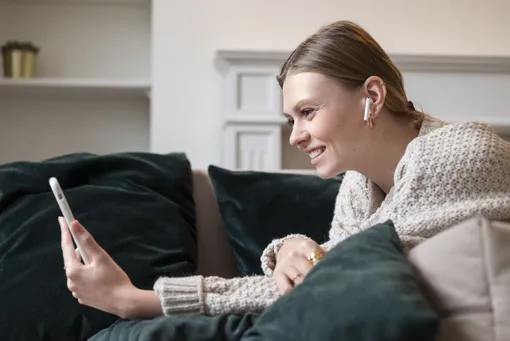
Сбой подключения: что не так с AirPods
Зачастую во время процесса подключения AirPods к устройству выдаётся ошибка: «Сбой подключения». Это может произойти, если случайно закрыть кейс от наушников во время коннекта. В таком случае достаточно переподключить наушники к телефону — «забыть» их на устройстве и установить связь заново.
Можно ли подключить чужие наушники к своему устройству
Если вы нашли AirPods на улице, ваша обязанность — поднять и дождаться владельца на месте. Если он не объявился, по закону вы должны сдать находку в полицию. На каждом кейсе есть уникальный номер, поэтому хозяин AirPods может предъявить вам претензию.
Если ваш друг или знакомый дал вам попользоваться его AirPods, вы можете без проблем подключить их к своему устройству. Для этого воспользуйтесь инструкцией «Как подключить AirPods первый раз».
Нет звука в одном из наушников AirPods — что делать
Во-первых, удостоверьтесь, что в зарядном кейсе ваших наушников есть энергия на 100%.
Во-вторых, вам нужно положить наушники AirPods в футляр. Дайте им время подзарядиться. Через минуту вам нужно откинуть крышку кейса, не доставая наушники.
В-третьих, вам нужно убедиться в том, что наушники заряжены. Если один из наушников разряжен, подождите, пока в нем не накопится энергия, чтобы воспроизводить звук.
Проверьте, работают ли наушники. Если нет, попробуйте сбросить настройки AirPods или обратиться к специалистам.
Почему телефон не видит AirPods
Возможно, проблема не в наушниках, а в модуле Bluetooth телефона. Выключите и включите эту функцию. Не выходит? Попробуйте подключить наушники к другому телефону или компьютеру. Если получилось, значит, вам стоит обратиться к мастеру по поводу функции Bluetooth на вашем устройстве.
